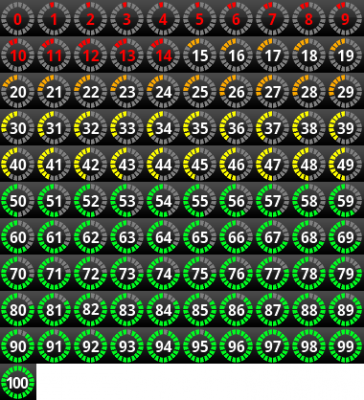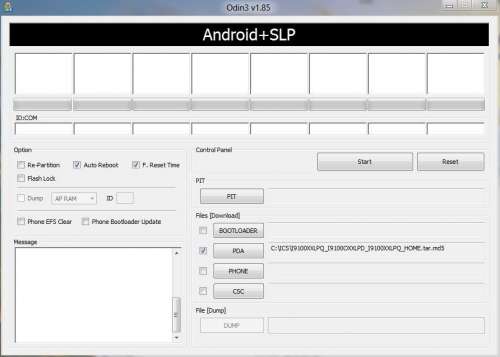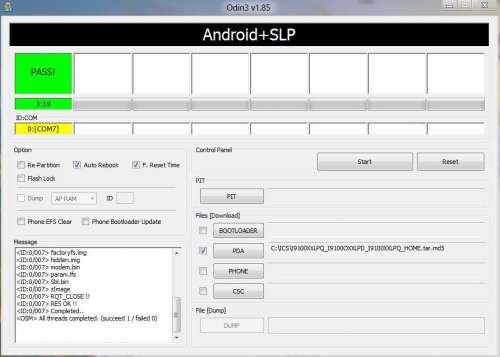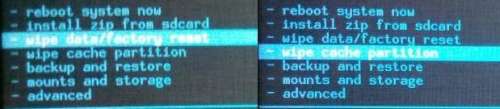Hirdetés
- sziku69: Fűzzük össze a szavakat :)
- sziku69: Szólánc.
- Luck Dragon: Asszociációs játék. :)
- Sub-ZeRo: Euro Truck Simulator 2 & American Truck Simulator 1 (esetleg 2 majd, ha lesz) :)
- gban: Ingyen kellene, de tegnapra
- eBay-es kütyük kis pénzért
- Brogyi: CTEK akkumulátor töltő és másolatai
- bambano: Bambanő háza tája
- Magga: PLEX: multimédia az egész lakásban
- D1Rect: Nagy "hülyétkapokazapróktól" topik
-

LOGOUT
Samsung Galaxy S2 - téma összefoglaló


UTOLSÓ FRISSÍTÉS 2013.03.14.
I. SPECIFIKÁCIÓK, VÁSÁRLÁSI TANÁCSOK, HIBAJELENSÉGEK, HASZNOS TIPPEK
A készülék 2011 első negyedévében jelent meg, hazánkban mindhárom szolgáltató forgalmazza, és természetesen megvásárolható kártyafüggetlen készülékként is.
Specifikációk, tartozékok:
Méretei: 125,3 × 66,1 × 8,49 milliméter, tömege 116 gramm; egy kézben még kényelmesen fogható, miközben a másik kezünkkel "operálhatunk". Anyaghasználata és az összeszerelés minősége tökéletesnek mondható: nagyon jól néz ki és a kezünkbe fogva minőségi érzést ad. A technikai háttérben a Samsung egy sor újdonságot és élenjáró technológiát vonultat fel: a kijelzője egy 4.27” Super Amoled Plus (800x480), kapacitív érintőkijelző amit GorillaGlass véd.. 1GB LP-DDR2 RAM, 2GB ROM és 12GB belső tároló áll a rendelkezésünkre, mely microSD kártyával 32GB-ig bővíthető. Operációs rendszernek eredetileg a 2.3.3.-as Gigerbread-et kaptuk a készüléken a Samsung TouchWiz 4.0 -val kiegészítve, amit egy Exynos 4210 típusú processzor hajt, ami 1.2GHz-en ketyeg, melyet a MALI-400 GPU grafikus chip tesz teljessé. A 2012. Q1 utáni készülékeken az Ice Cream Sandwitch található (4.0.3 vagy 4.0.4.), 2013 elején pedig várható a Jelly Bean (4.1.2.) is. Szóra érdemes még az MHL port és az USB On The Go csatlakozó/funkció. Természetesen itt is elérhető a Play Store (korábban Android Market), mely segít a testre szabhatóságban. Kamerák: a hátlapi 8 megapixeles LED-es villanófényes (természetesen full HD videó rögzítéssel), valamint 2 megapixeles előlapi fényképezőgép segíti a multimédiás igényeinket, amely videó felvételére is képes.
Az alapcsomag tartalma: készülék + stereo headset (nagyon jó minőségű) + töltő + USB adatkábel:
Tapasztalt hibák:
- KG2/3 előtti régebbi ROM-okkal voltak esetleges melegedési problémák, és (ezzel valószínűleg szorosabb összefüggésben) gyors akku-merülés, illetve az első szériás készülékeknél "kijelző sárgulás".
- Sajnos többen is jelezték, hogy "köszönhetően” az OLED-technológiának a képernyőjükön a plazmatévéknél fellelhető "beégés" keletkezett. Garanciában cserélik a kijelzőt. KÉP
- A krómozott hatású (fényes) külső keretről pattogzik a festék KÉP
- A fehér modell hátlapján, hajlítás hatására megrepedezik a lakk
- Sokaknak felmerült az a probléma, hogy kihúzták a töltőt vagy usb kábelt az eszközből, és az még mindig töltést jelzett. Ez nagy százalékban az alaplapi csatlakozó meghibásodásának eredménye volt, szervizben cserélik.Hasznos/ajánlott programok:
Launcher-ek:
Lecserélhető a gyári Home felület: ez által több lehetőség nyílhat a testreszabhatóságra, illetve a képernyők közötti váltás alatt csökkenhet az akadozás. Néhány ismertebb, elterjedt launcher (a teljesség igénye nélkül):
ADW Launcher EX
GO Launcher EX
Apex Launcher
Nova Launcher
Holo Launcher HD…Fájlkezelő:
A Windows fájlkezelőjéhez hasonló program, rengeteg lehetőséggel (a gyári szoftver tartalmaz egy saját fájlkezelőt). Néhány ismertebb külső fájlkezelő:
ASTRO File Manager
Root Explorer
ES File ExplorerMultimédia:
PowerAmp Music Player - egy nagyon jó hangzású zenelejátszó, rengeteg beállítási lehetőséggel (sajnos csak a trial verzió ingyenes).
MX Player
BsPlayer
TuneIn Radio (online rádió)Internet:
APN on-off Widget - 3G adatforgalom be/ki kapcsolása (egyébként ezt a be/ki kapcsoló gomb hosszas nyomása után megjelenő menüben is elérhetjük)
3G Watchdog - 3G adatforgalom naplózása, limitek beállítása
Opera Mobile Web Browser - gyors böngésző, mely a flash tartalmakat is szépen megjeleníti és elérhető egy kevesebb adatforgalmat generáló Opera Mini Web Browser nevezetű alternatívája is. Ez utóbbi általában nem a teljes weblapot, hanem a mobiltartalmakat tölti be.
Skype szinte teljes értékű Skype alkalmazás.Rendszerprogramok:
Ezeket csak óvatosan érdemes használni - ám használatukkal gyorsabbá, könnyebben kezelhetővé tehetjük okostelefonunkat. Ezenkívül backup-ot készíthetünk alkalmazásainkról, beállításainkról.
Rengeteg ilyen jellegű program létezik, itt csak a legismertebb és a legtöbbek által használt programot linkelném:
Titanium Backup ProÁltalános kérdések
Mikor jön ki rá a 4.1.x. (Jelly Bean)? - 2013. első negyedévére várható.
Meddig bírja az akku? – erősen használat- és alkalmazásfüggő - pl.: 2G kapcsolat esetén átlagos használat mellett 3 napot is kibír, ám sok nyomkodással és/vagy kijelző használattal elég hamar lemeríthető.
A GPS használható adatforgalom nélkül? - Igen, a megfelelő programmal használható és viszonylag gyorsan talál kapcsolatot is.
A 12GB tárolóból miért látok csak tíz-tizenegy GB-ot? – azért, mert a többit a rendszer/rendszerprogramok foglalják le (ez nem hiba).
Hogyan tudok programokat rátölteni? - természetesen itt is (mint minden androidos készüléken) a Play Store-ról (korábban Android Market) tudunk programokat/játékokat letölteni. Immár Magyarországon is elérhetővé vált a PlayStore fizetős szekciója is.
Készíthetõ-e screenshot (képernyő-mentés)? – Igen: a vissza + ki/be-kapcsoló gomb együttes megnyomásával.
Beállítható-e mp3 SMS/ébresztő/jelzőhang? – igen: célszerű létrehozni mappákat a belső vagy a külső SD-kártyán:
media/audio/ és ezen belül a következőket:
/alarms/ és ide jöhetnek a hangok (ébresztő)
/notifications/ ide jöhetnek a hangok (SMS, jelzőhangok)
/ringtones/ ide másoljuk csengőhangjainkat: a listában fogja azokat a telefon megjeleníteni, így nem kell külön kiválasztgatni.Az installált programok/játékok kimenthetőek-e *.apk fájlként? - Igen, az apk fájlok kimentése a Norton Mobile Utilities (Beta) programmal történhet. ROOT jog megszerzése után, erre több lehetőség, program is adódik.
A galériában mindenféle kép/ikon/videó/stb. megjelenik, nem lehetne eltüntetni ezeket? - Természetesen el lehet, ezekbe a mappákba kell rakni egy üres file-t, ami a
következő: ".nomedia", így ezen mappák tartalma nem fog megjelenni a galériában, viszont képek esetében a tartalmazó mappa nevét kell ily módon módosítani: pl: [NEM JÓ KÉPEK] --> [.NEM JÓ KÉPEK] tehát a mappa neve elé kell a pontot beszúrni.II. A TELEFON SZOFTVERÉNEK FRISSÍTÉSE, FELÜLÍRÁSA
 Gingerbread romok
Gingerbread romokRengeteg stock és módosított rom létezik: [link] [link]
Ezek közül a STOCK rommal foglalkoznék bõvebben:
i9100XXKH3: rootolható, 2.3.4-es gyári rom
MOD.: az elérhetõ legfrissebb (2012.01.10.) hazánkban hivatalosan is kiadott GB rom: 2.3.6 XWKI4 és hozzá egy kis okosság: Gyári visszaállítás!
A legújabb "hivatalos" rom ITT megtalálható, egy ingyenes regisztráció után.
Magyarul a frissítés menete:
0. - Ezen Samsung telefonok hajlamosak lehetnek IMEI-számuk elvesztésére, ezért elsõként le kell mentenünk azt a mappát, ami a telefon gyári/eredeti fájljait tartalmazza.
EFS mappa lementése: INNEN le kell tölteni a telefonunk jelenlegi/eredeti szoftververziójához való CF-root-ot, majd a ROOT leírás alapján járjunk el.
/a - Az ODIN-ba a PDA részhez tallózzuk be a CF-Root-SGS2_*.tar fájlt
/b - A "repartition" NE legyen bepipálva, csatlakoztassuk a telefont download módban --> 4. pont majd start, gyorsan végez is a progi, majd elindulás után már rootolva is van a telefonunk.
/c - Szükségünk lehet egy jó fájlkezelõre: pl.: a fentebb említett ASTRO File Manager, ebben megkeressük a telefon gyökerében az EFS mappát és másoljuk a telefon SD kártyájára, majd gondosan elmentjük a számítógépünkre.1. - Töltsd le ezeket:
I9100XXKH3 3+1 fájlos rom!
Odin3 v1.85(természetesen a ROM tartalmazza a magyar nyelvet)
2. - Csomagoljuk ki a fájlokat és indítsuk el az ODIN-t
3. - Ezekre a fájlokra lesz szükségünk: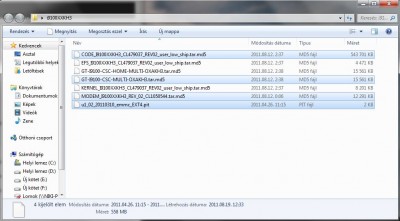
tallózzuk be
a u1_02_20110310_emmc_EXT4.pit a PIT részbe,
a CODE_I9100XXKH3_CL479037_REV02_user_low_ship.tar.md5 fájlt a PDA részbe,
a MODEM_I9100XXKH3_REV_02_CL1050544.tar.md5 fájlt a PHONE részbe
és a GT-I9100-CSC-MULTI-OXAKH3.tar.md5 fájlt a CSC részbe.Így kell, hogy kinézzen:

4. - Csatlakoztassuk a telefont download módba: hangerő le gomb, a középső és a bekapcsoló gombok együttes nyomásával KÉP ezután ezt kell látnunk: [link] ezután tovább (hangerő+) [link], ezután csatlakoztassuk a géphez. Első alkalommal pár drivert feltelepít, majd az ODIN-ban kiírja, hogy melyik portra kapcsolódott: [link]
Ha a KIES nincs telepítve, akkor szükség lehet az USB driverre
5. - Ezután az ODIN-ban még kipipáljuk a RE-Partition négyzetet, és Start! A frissítést ne szakítsuk meg, legyen feltöltve a telefonunk!
8. - Ezután - ha a frissítés végigment - ezt láthatjuk: [link], lehúzhatjuk a telefont az USB kábelről.
9. - A telefon magától újraindul, az első indulás picit hosszadalmasabb lehet a megszokottnál, de boot után már használható is a legújabb rommal rendelkező 2.3.4-re frissített, telefonunk.Videó: [link]
Mindenki, óvatosan, figyelmesen elolvasva, csakis saját felelősségére csinálja végig!
Root
Lehetőség van arra, hogy a telefonon rendszergazdai jogokat szerezzünk, ezáltal a gyári ROM-okon kívül módosított ROM-okat is kipróbálhatunk, amivel megnyílhat az út a processzor tuningolásához, ezáltal a telefon teljesítményének növeléséhez. Módosíthatjuk/törölhetjük a telefon rendszerfájljait, magyarán teljes jogú hozzáférést kapunk a készülékünk szoftveréhez/fájljaihoz. A gyári ROM nem tuningolható. A root-olt telefonon a gyárilag előtelepített programok is eltávolíthatóak a Root Uninstaller-rel, vagy már a fentebb is említett Titanium Backup Pro-val.
Az imént felrakott ROM-al ellátott telefonunk természetesen rootolható, mégpedig a következő módon:
Fent a "0." lépésben leírtak szerint kell végeznünk, tehát még egyszer:
1. - Letöltjük az ide kellõ CF-root-ot: CF-Root-SGS2_XX_OXA_KH3-v4.1-CWM4, ezt kicsomagoljuk.
2. - a kapott CF-Root-SGS2_XX_OXA_KH3-v4.1-CWM4.tar fájlt betallózzuk az ODIN-ba a PDA részhez:
3. - A "repartition" NE legyen bepipálva, csatlakoztassuk a telót download módban --> 4. pont a szoftverfrissítésnél, majd start (gyorsan végez is a progi), és elindulás után már rootolva is van a telefonunk.Természetesen rootolás után telepítve lesz a Superuser 2.3.6.1 is, illetve még pár hasznos dolgot telepít nekünk a CF-Root: kapunk egy CWM manager CWM 4.0.0.2 és egy Busybox v1.16.2androidminimal (from CWM) nevezetű programot is.
CWM: ClockworkMod Recovery, itt lesz lehetőségünk egyszerűen, kerneleket, ROM-okat, programcsomagot, témát, stb. telepíteni a telefonunk SD kártyájáról. Nagyjából egyszerûen leírva ez a lényege, erre használható. [link]
A recovery mód a következő kombinációval érhető el:
A telefont kapcsoljuk ki, majd a hangerő fel gomb, a középső és a bekapcsoló gombok együttes nyomásával KÉP indítsuk el recovery módban.Fontos!
Fontos lehet tudnunk, hogy az ODIN-al végzett ROM-frissítéseket a telefon regisztrálja, és amikor "download" módban indítjuk el, akkor egy számláló is jelzi, hogy hányadik ROM-cserénél is tartunk, illetve, hogy gyári "official" ROM van-e a telefonunkon, vagy sem ("custom"). [link]
Kernelek/root-kernelek felrakásával pedig a boot-képernyő lefutásakor a Samsung-felirat alatt egy sárga háromszög, felkiáltójellel lesz látható. Valami ilyesmi: [link]Ennek/ezeknek az eltávolítására van egy-két módszer: pl.: a háromszög megszüntethető egy gyári kernel felrakásával.
Viszont ha szeretnénk patentul gyári állapotúra visszaállítani, tehát a számlálót is eltüntetni, azt az USB JIG segítségével tehetjük meg.
Fontos: az újabb ROM-oknál (KI* és ez utániak) ez a JIG-es módszer nem működik, ugyanis ezen ROM-ok telepítésekor frissül a telefon bootloader-je is. Megoldás természetesen létezik rá: a régi bootloader visszarakásával. [link] A jól isnert ODIN-ra lesz szükségünk, aminek a PDA vagy Bootloader szekciójába kell majd betallóznunk a GT-I9100_OLD_BOOTLOADER.tar fájlt és a root/kernel pontokban leírtak szerint elvégezni a frissítést.Egyébként ez a kis szerkezet segíthet nekünk akkor is, ha esetleg egy ROM-frissítés félresikerült és "tégla" lett a telefonunkból: ezzel download módba tudjuk tenni!
Használata: A telefont kikapcsoljuk és az akksit is kivesszük. Ezután csatlakoztatjuk a JIG-et, majd visszarakjuk az akkut. Ekkor a telefonunkról törli ezeket a "felesleges információkat" és elindul download módban.
Overclock
Rootolás után a PlayStore-ból elérhető egy alkalmazás, amivel a tab-unk processzorát tudjuk túlhajtani. Ami a jó hír, hogy nem kell semmiféle kerneleket pakolgatni CWM-ből, stb. viszont itt nincs lehetőségünk downclock-ra és feszültség-állításra. És akkor a program: Tegrak Overclock
A SetCPU progival lehetőségünk van a proci órajelét visszább tornázni, sőt profilokat is létrehozhatunk erre a célra és a 2.24-es verziótól már a feszültségeket is tudjuk állítani.
Léteznek még kifejezetten OC/UV-ra kihegyezett ROM-ok/kernelek, ezekből szintén az XDA fórumán szemezgethetünk: [link] [link]
Fontos!
Fontos lehet tudnunk, hogy az ODIN-al végzett romfrissítéseket a telefon regisztrálja, és amikor "download" módban indítjuk el, akkor egy számláló is jelzi, hogy hanyadik romcserénél is tartunk, illetve, hogy gyári "official" rom van-e a telefonunkon, vagy sem"custom". [link]
Kernelek/root-kernelek felrakásával pedig a boot képernyő lefutásakor, a samsung felirat alatt egy "sárga háromszög", felkiáltójellel lesz látható. Valami ilyesmi: [link]Ennek/ezeknek az eltávolítására van 1-2 módszer: pl.: a háromszög megszüntethető, egy gyári kernel felrakásával.
Viszont, ha szeretnénk patentul gyári állapotúra visszaállítani, tehát a számlálót is eltüntetni, azt az USB JIG segítségével tehetjük.
Fontos: az újabb romoknál (KI* és ez utániak utániak) ez a JIG-es módszer nem működik, ugyanis ezen romok telepítésekor frissül a telefon bootloader-je is. Megoldás természetesen létezik rá, a régi bootloader visszarakásával. [link] A jól isnert ODIN-ra lesz szükségünk, aminek a PDA vagy Bootloader szekciójába kell majd betallóznunk a GT-I9100_OLD_BOOTLOADER.tar fájlt és a root/kernel pontokban leírtak szerint elvégezni a frissítést.Egyébként ez a kis szerkezet segíthet nekünk akkor is, ha esetleg egy romfrissítés félresikerült és "tégla" lett a telefonunkból, ezzel download módba tudjuk tenni!!
Használata: A telefont kikapcsoljuk, majd az akksit kivesszük, ezután csatlakoztatjuk a JIG-et, majd visszarakjuk az akkut. Ekkor a telefonunkról törli ezeket a "felesleges információkat" és elindul download módban.
"Témák, Patch-ek"
Kör akku kijelzés CRT ON/OFF effekt:
Talán ez az egyik laeg alapvetőbb módosítás, amit nagyon gyakran keres mindenki. ITT mindenki megtalálja a saját romverziójához szükséges "csere" fájlt. Lehetőség van a címben megadott effektek külön-külön vagy együttes módosítására is, a megfelelő fájl letöltésével.Menete: letöltjük a fentebbi linkről, a saját készülékünk szoftververziójához készült módosított fájlt (framework-res.apk) és rootolás után, pl. a Root Explorer programmal, simán felülírjuk a telefonunk "/system/framework/" mappájában lévő ugyanezen fájlt. Előtte célszerű az eredeti fájlokról biztonsági mentést készítenünk. Ezután a telefonunk általában újraindul, ha nem akkor mi indítjuk újra és boot után élvezzük a munkánk gyümölcsét.
Kör színes, %-os akku + CRT effekt:
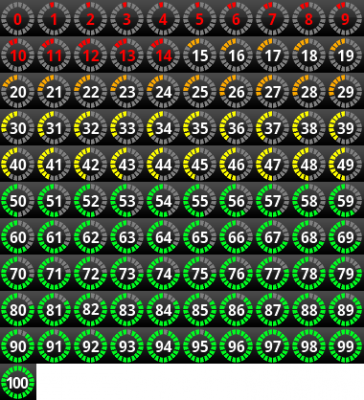
Sony Bravia Engine: bővebben itt
Elméletileg a képek/videók megjelenítése még szebb és élethűbb lesz...
Töltsük le a Bravia_Engine_Files_SGS2.zip fájlt, majd járjunk el a LEÍRÁS szerint.
Szükséges programok: Terminal Emulator, Root Explorer ICS ROM-ok
ICS ROM-ok!!!FONTOS!!!
4.0.3 = gyakran előforduló probléma a beragadó Wifi.
4.0.4 = egy nagyon súlyos, ám ismeretes probléma a brickbug, amit a hibás gyári kernel okoz. --> custom kernel, újabb ROM a megoldás.
SOD: Sleep Of Dead, amikor a telefon készenléti (alvó állapotba) kerül, megeshet, hogy olyan "mély alvásba" kerül, hogy onnan fel sem ébred. --> újabb, 2012. év végi készülékeknél fordul elő, hardveres eredetű probléma, garanciában javítják/cserélik - újabb ROM-ok alatt (JB) már javítottak ezen és nem jön elő a hiba
Hát igen... a várva vár Ice Creame Sandwich vagy Android 4.x.
I9100XXLPQ_I9100OXXLPD_XEH /2012.03.13./
KIES-en is elérhető, független, gyári, magyar 4.0.3. ROM.MOD:: a legfrissebb I9100XWLP7_I9100OXXLPH_XEH /2012.04.10/
A telepítés menete:
0, Feltételezhetően az EFS mentése már mindenkinek megvan. Ha nincs, akkor ez elolvasható a GB ROM-oknál, vagy itt van még két módszer:
a, Copy: a telefont először rootolni kell, mivel a rendszerfájlok csak így válnak láthatóvá. A root késõbb bõvebben, a ROOT szekcióban. Miután a telefont rootoltuk, akkor a Root Explorerrel a gyökérkönyvtárban látni fogjuk az efs mappát KÉP. Miután megvan a mappa, másoljuk át a "/sdcard" könyvtárba, majd onnan a számítógépre.
b, EFS_Pro program segítségével: Telefonon engedélyezzük az USB hibakeresést (Beállítások / Fejlesztői beállítások / USB hibakeresés).
Csatlakoztassuk a telefont a gépünkre, és indítsuk el a programot majd katt:
A legfrissebb változat, leírással az XDA oldalán:
Letöltés1, - érdemes a kódos hard resettel kezdenünk (nyilván minden adatunk el fog tűnni, a telefon gyári állapotba áll vissza, erre az esetleges inkompatibilitási hibák elkerülése végett lehet szükség): *2767*3855#
2, - letöltjük a fenti fájlt és az ODIN3 v1.85 -öt, majd csomagoljuk ki õket
3, - indítsuk el az ODIN-t, majd tallózzuk be a PDA részhez a I9100XXLPQ_I9100OXXLPD_I9100XXLPQ_HOME.tar.md5 fájlt: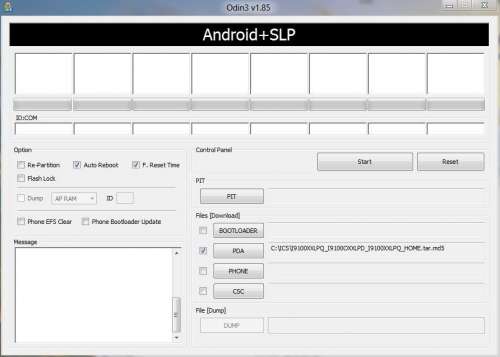
4. - Csatlakoztassuk a telefont download módba: hangerő le gomb, a középső és a bekapcsoló gombok együttes nyomásával KÉP ezután ezt kell látnunk: [link] ezután tovább (hangerő+) [link], ezután csatlakoztassuk a géphez. Első alkalommal pár drivert feltelepít, majd az ODIN-ban kiírja, hogy melyik portra kapcsolódott: [link]
Ha a KIES nincs telepítve, akkor szükség lehet az USB driverre
5, - ha megvan nem nyúlunk semmihez, csak rányomunk a Start gombra.
6, - ha végzett, ezt kell látnunk: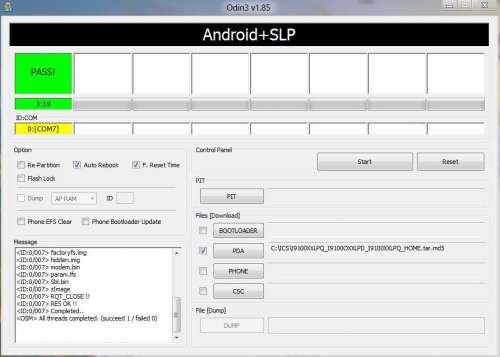
7, - ekkor lehúzhatjuk a telefont az USB kábelről. A telefon magától újraindul, az első indulás picit hosszadalmasabb lehet a megszokottnál, de boot után már használható is az ICS rommal rendelkező telefonunk.
Ha valaki a telepítés után problémákba ütközne, esetleg érdemes megint az első pontban leírt kódos resetet alkalmaznunk.
Root
A fentebb leírt módszerrel rootolható (a GB ROM rootolás fejezete szerint). Tehát menete a gyári ROM-oknál leírt CF-root módszerrel.
ITT találjuk meg a ROM-unkhoz tartozó CF-Root kernelt. pl.: XWLP7 CF-root
Ennél a módszernél is kapunk CWM recovery-t a root jogokon felül, melyet itt is a következő kombinációval érhetünk el:
hangerő fel gomb, a középső és a bekapcsoló gombok együttes nyomásával KÉPRoot II
ICS romok esetében létezik egy másik, kernelcsere nélküli root és unroot megoldás is.
Menete: link
Egyéb okosságok
ICS romoknál a JIG nem használható: ugyan a számlálónkat nullázza, de a háromszög eltüntetésére nem alkalmas.
Erre viszont írtak egy programot (nulláz és eltünteti a háromszöget): Triangle Awayhasználata képekben (használatához ROOT jog szükséges)
 JellyBean ROM-ok
JellyBean ROM-okGT-I9100 - Spain
PDA: I9100XWLSD
CSC: I9100FOPLS4
Version: 4.1.2
Date: 2013-02-04
Regions: Austria, Belgium, France, Germany, Hungary, Italy, Spain, United KingdomTermészetesen a legfrissebb aktuális rom a sammobile oldalán megtalálható.
GB (android 2.x) -ről érkezőknek a JB-re váltáshoz javaslom a lentebb megtalálható 3+1 fájlos romváltozatot.
A telepítés menete:
(megegyezik az előzőekben leírt, ICS rom felrakásával)0, Ha még nem tettük volna, akkor a már leírt módszerek valamelyikével, mentsük le az efs mappánkat.
1, - érdemes hard resettel kezdenünk (nyilván minden adatunk el fog tűnni, a telefon gyári állapotba áll vissza, erre az esetleges inkompatibilitási hibák elkerülése végett lehet szükség). Mivel itt a kódos reset nem fog működni, ezért egy szimpla gyár visszaállítás, vagy CWM-ben történő ful wipe a megoldás (erről lentebb olvashatsz.)
2, - letöltjük a fenti fájlt és az ODIN3 v1.85 -öt, majd csomagoljuk ki õket
3, - indítsuk el az ODIN-t, majd tallózzuk be a PDA részhez a I9100XWLSD_I9100XWLS8_I9100FOPLS4_FOP.tar.md5 fájlt.
4. - Csatlakoztassuk a telefont download módba: hangerő le gomb, a középső és a bekapcsoló gombok együttes nyomásával KÉP ezután ezt kell látnunk: [link] ezután tovább (hangerő+) [link], ezután csatlakoztassuk a géphez. Első alkalommal pár drivert feltelepít, majd az ODIN-ban kiírja, hogy melyik portra kapcsolódott: [link]
Ha a KIES nincs telepítve, akkor szükség lehet az USB driverre
5, - ha megvan, nem nyúlunk semmihez, csak rányomunk a Start gombra.
6, - ha végzett, lehúzhatjuk a telefont az USB kábelről. A telefon magától újraindul, az első indulás picit hosszadalmasabb lehet a megszokottnál, de boot után már használható is a JB rommal rendelkező telefonunk.Ha valaki a telepítés után problémákba ütközne, esetleg érdemes megint az első pontban leírt módszert alkalmaznunk.
Közkívánatra 3+1 fájlos JB rom: XXLSD_XXLS8_XXLS6_OXX - felrakásához segédlet a GB romok telepítésénél.
Root
Természetesen a legfrissebb JB rom is rootolható, ezt a módszert a gyári recovery-bõl végezhetjük:
(erre alkalmasa a 'signed' *.zip fájlok)1. - Letöltjük a szoftververziónkhoz való PhilZ kernelt (PhilZ-cwm6--*.zip fájlt)
2. - a PhilZ-cwm6--*.zip fájlt felmásoljuk a külsõ tárolóra (SD)
3. - Elindítjuk a telefont recovery módban.
4. - Kiválasztjuk a "apply update from external storage" menüt.
5.- Betallózzuk és telepítjük az imént felmásolt PhilZ-cwm6--*.zip fájlt, majd Restart.
Ezután a telefonunk rootolva lesz és a legújabb CWM 6-ot is tartalmazza.Egyéb okosságok
Mehgeshet, hogy ODIN-ban flasheltünk custom kernelt, ezért a háromszög megjelenik és a számlálónkat is módosítja.
Erre az ICS romok alatt is használatos program (nulláz és eltünteti a háromszöget), a Triangle Away a megoldás. Használata képekben fentebb, az ICS romoknál megtalálható.Egy fájlos romok/főzött romok/kernelek/CWM
Találunk olyan ROM-okat/kerneleket, amik nem a megszokott *.tar vagy *.tar.md5 kiterjesztést használják, hanem *.zip kiterjesztésűek.. Ezek a CWM-ben flashelhető Custom/Főzött romok, vagy kernelek, esetleg más hasznos fájlok: modemek, patchek, modok, stb. ...
Mi az a „főzött rom”?
A főzött rom nem más, mint a gyári romok lelkes amatőrök és profik által módosított verziója. Az alábbiak miatt érdemes használni: témát lehet rátenni, optimalizáltabb romok, és jellemzően gyorsabbak is, mint a gyáriak, rengeteg plusz funkciót tartalmaznak, könnyebb az utólagos módosítás, illetve alapból rootolt. Egy hátrányuk van: ha nem szakszerűen tesszük fel, hibát (FC, más néven „Force Close”) okoz(hat). Persze ezek nem végleges hibák, könnyedén orvosolhatóak. Fontos: a hibák nem hardveres hibák, hanem szoftveres, tehát a telefont NEM lehet elrontani ilyen módon, csak szélsőséges módon. ezért egy tanács. NE Te teszteld a romot, várd meg mások véleményét.
A legjobb romok, az alábbi linkekről tölthetőek: [link] és [link].
Ebből is látszik, hogy sokféle rom van, mindegyik másban erős. Egyik gyorsabb, másik jobban bánik az akkumulátorral, nincs egyértelmű „legjobb”.Recovery, CWM recovery:
Minden készülék rendelkezik recovery-vel (pl.: 3e recovery), viszont a gyári megoldás eléggé korlátozott és csak bizonyos fájlok flashelhetőek benne (signed *.zip fájlok):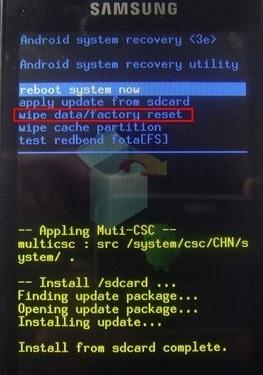
A CWM, ezzel szemben, egy kiterjesztett, custom recovery, rengeteg plusz lehetőséggel:

Ez esetben az adott fájlt a telefonunk SD kártyájára másoljuk, majd recovery módban indítjuk el a telefonunkat (hangerõ fel + középsõ + bekapcsoló gombok együttes nyomva tartásával. KÉP), vagy ha rendelkezünk kiterjesztett restart menüvel akkor újra is indítható CWM módban, ahol ez vagy hasonló a kép fogad minket: [link]
A gyári és custom recovery elérésének módja:
A telefont kapcsoljuk ki, majd a hangerő fel gomb, a középső és a bekapcsoló gombok együttes nyomásával KÉP indítsuk el recovery módban.A következő képen tudunk innen telepítést, rom cserét végezni:
install zip from sdcard --> choose zip from sdcard --> majd betallózzuk az imént felmásolt fájlt.A navigálást a hangerő gombokkal végezzük és a home gombbal tudunk választani.
Ezután újraindítjuk a telefont és készen is vagyunk.reboot system now
!!!FONTOS!!!
!!!Mindenképp olvasd el az adott rom, patch, stb. készítői által leírt utasításokat!!!
A telepítés menete általánosan:
0, ugye itt is mindig érdemes backuppal és a szükséges biztonsági intézkedésekkel kezdeni (EFS mentés/gyári rom beszerzése, stb. ...)
1, első körben a legfrissebb, illetve az előírásban szereplő CWM verzióval kell rendelkeznünk
2, ezután töltsük le a készülékünknek megfelelő romot (egyes custom romok esetén a gapps csomagot is) és másoljuk a belső tárolóra
3, indítsuk el a telefont recovery módban
4, csináljunk egy egy full wipe-ot:
"wipe data and factory reset"
"wipe cache partition”
"wipe Dalvik cache” (az advanced menüben találjuk)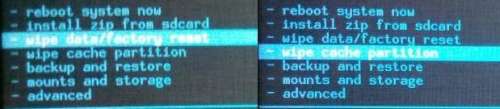
5, az "install zip from internal SD card" menüben tallózzuk be a romot és telepítsük
6, ha végzett, akkor "restart" és készen is vagyunkGyári visszaállítás

Sokan panaszkodnak, hogy ugyan található a neten némi infó romokról, illetve 1-2 zagyva iromány a gyári állapotba való hozásról, viszont nem igazán működnek a módszerek. Ezért gondoltam megosztom képekkel, linkekkel a megoldást a problémára. A lépések helyes végrehajtása után a telefonunk teljesen gyári állapotú lesz!
 A gyári visszaállítás menete ICS-re
A gyári visszaállítás menete ICS-re1,Ha még nem tettük, akkor a legfrissebb TriangleAway programmal nullázzuk a számlálót/custom countert (ehhez ROOT jog szükséges).
Ezt abban az esetben kell elvégeznünk, ha a flash counterünk nem 0-án áll, illetve nem original romot jelez a telefon. Ezt download módba belépve ellenőrizhetjük:2, A TriangleAway program használata, képekben:
3, Ha végzett és a telefon újraindult, hard resettel indítunk, tárcsázóba: *2767*3855#
Ha custom, vagy újabb JB rom van a telefonunkon, akkor ez a kód nem fog működni, itt esetleg Recovery alól csinálhatunk egy full Wipe-ot vagy menüből egy "gyári adatok visszaállítása" -t4, Az ITT láthatóak szerint tallózzuk be az imént letöltött romot, vagy ha a 3+1 fájlos Unbrick romot használjuk, akkor az ITT láthatóak szerint tallózzuk be. Majd telepítsük a LEÍRTAK szerint.
5, Ha esetleg újraindulás után a telefon nem bootolna be: "bootloop", akkor lépjünk be a Recovery-be és csinálhatunk egy full Wipe-ot
6, Az első indításnál ellenőrizzük le a product kódot a Samsung Galaxy S / S2 / S3 CSC program segítségével. Ha itt nem az a product kód áll, ami a telefonunkhoz/szolgáltatónkhoz tartozik, akkor állítsuk be. (a telefon újraindul és egy factory resettel fog felérni a CSC állítás)
A többi infó itt is: *#1234# vagy Beállítások/Az eszköz névjegye és a KIES-ben is megnézhetjük7, Az első pontnál leírtak szerint ellenőrizzük a custom countert: EZT kell látnunk.
Magyar független: XEH I9100XWLP7_I9100OXXLPH_XEH 4.0.3 ICS
Telenor: PAN I9100XWLP7_I9100OXXLPH_PAN 4.0.3 ICS
Vodafone: VDH I9100XWLP7_I9100OXXLPH_VDH 4.0.3 ICS
T-Mobile: TMH I9100XWLP7_I9100TMHLP2_TMH 4.0.3 ICS
Gyári, Unbrick romok
3+1 fájlos gyári, Magyar független (XEH) rom elérhető, ingyenes regisztráció után a következő linken: I9100XWLP7_I9100XXLPS_XEH 4.0.3 ICS
3+1 fájlos gyári, Magyar Telenor-os (PAN) rom elérhető, ingyenes regisztráció után a következő linken:3+1 fájlos gyári, Magyar T-Mobile-os (TMH) rom elérhető, ingyenes regisztráció után a következő linken:3+1 fájlos gyári, Magyar Vodafone-os (VDH) rom elérhető, ingyenes regisztráció után a következő linken: Visszatérés gyári GB romokra
Visszatérés gyári GB romokraÁltalános
- Hova írjam a fent említett kódokat? (pl: *#1234#) - A telefon tárcsázójába kell beírni.
- Mit jelent az alábbi kódban: *#272*imei# az "imei"? - A saját telefonunk imei számát jelenti, tehát azt kel oda beírnunk.
- Mit csinál pontosan a *2767*3855# hard reset kód? - Teljesen gyári állapotba állítja vissza a készülékünket: minden programot, felhasználói adatot, fájlokat töröl, csak a szűz operációs rendszer lesz a telefonon.
- Product kód váltásnál mi történik? (*#272*imei#) - Az nvdata.bin fájlban átírja a product kódot. Amikor a kódot beütve kiválasztjuk a "JÓ" kódot, majd az "install" fülre nyomunk --> újraindul a telefon, és közben csinál egy gyári visszaállítást!
- Nem elég csak a product kódot megváltoztatni a KIES frissítéshez? - Nem, mert nem csak a product kód befolyásolja a KIES frissítést, hanem a telefonunkon lévő rom is. Csak olyan romot fogad el a KIES, amit már a szolgáltatónk előzőleg kiadott! pl.: [link] --> hiába jó a product kód, ha a rom verziót a KIES nem ismeri.
T-Mobile
0, természetesen mindenféle dolgot, ami fontos/szükségünk van rá lementegetjük a telefonról
1, sim kivesz, majd restart és a tárcsázóba: *2767*3855# (hard reset)
2, letöltjük a megfelelő romot: [link]
3, ODIN-t indítjuk, a telefonunkat, pedig download módban csatlakoztatjuk: [link]
4, telepítjük a romot: [link]
5,/a, első indításnál csinálunk ismét egy hard resetet:*2767*3855#
/b, lehet nem indul el, csak bootloop --> recovery-ben indítsuk újra és: wipe data/factory reset, wipe cache partition: [link] majd jöhet az "a" pont.
6, ellenőrizzük le a product kódot: *#272*imei# [link]
A többi infó: *#1234# [link]; telefon névjegye
7, esetleg ha ODIN-ból pakolgattunk custom romokat és a számlálónk nem áll "0"-án, akkor egy JIG segítségével nullázzuk.
Használata: A telefont kikapcsoljuk, majd az akksit kivesszük, ezután csatlakoztatjuk a JIG-et, majd visszarakjuk az akkut. Ekkor a telefonunkról törli ezeket a "felesleges információkat" és elindul download módban.
8, csatlakozzunk a KIES-hez és frissítsük a telefonunk szoftverét: [link]
9, készen is vagyunk, annyira szűz a telefonunk, hogy ennél már nem is lehetne gyáribb!Telenor
0, természetesen mindenféle dolgot, ami fontos/szükségünk van rá lementegetjük a telefonról
1, sim kivesz, majd restart és a tárcsázóba: *2767*3855# (hard reset)
2, letöltjük a megfelelő romot: [link]
3, ODIN-t indítjuk, a telefonunkat, pedig download módban csatlakoztatjuk: [link]
4, telepítjük a romot: [link]
5,/a, első indításnál csinálunk ismét egy hard resetet:*2767*3855#
/b, lehet nem indul el, csak bootloop --> recovery-ben indítsuk újra és: wipe data/factory reset, wipe cache partition: [link] majd jöhet az "a" pont.
6, Első indításnál német nyelven fog bejelentkezni a telefon, nem baj ellenőrizzük le a product kódot: *#272*imei# DBT lesz a kód, de válasszuk ki a PAN kódot, majd install
7, restart után ismét ellenőrizzük le a product kódot: *#272*imei# [link]
A többi infó: *#1234# [link]; telefon névjegye
8, esetleg ha ODIN-ból pakolgattunk custom romokat és a számlálónk nem áll "0"-án, akkor egy JIG segítségével nullázzuk.
Használata: A telefont kikapcsoljuk, majd az akksit kivesszük, ezután csatlakoztatjuk a JIG-et, majd visszarakjuk az akkut. Ekkor a telefonunkról törli ezeket a "felesleges információkat" és elindul download módban.
9, csatlakozzunk a KIES-hez és frissítsük a telefonunk szoftverét: [link]
10, készen is vagyunk, annyira szűz a telefonunk, hogy ennél már nem is lehetne gyáribb!Független
0, természetesen mindenféle dolgot, ami fontos/szükségünk van rá lementegetjük a telefonról
1, esetleg ha ODIN-ból pakolgattunk custom romokat és a számlálónk nem áll "0"-án, akkor egy JIG segítségével nullázzuk.
Használata: A telefont kikapcsoljuk, majd az akksit kivesszük, ezután csatlakoztatjuk a JIG-et, majd visszarakjuk az akkut. Ekkor a telefonunkról törli ezeket a "felesleges információkat" és elindul download módban.
!!!Ez a lépés, ennél a romnál azért jön előre, mert ez már az új bootloaderrel rendelkezik és esetében a JIG nem működne, csak old bootloader pakolgatással!!!
2, sim kivesz, majd restart és a tárcsázóba: *2767*3855# (hard reset)
3, letöltjük a megfelelő romot: [link] pw.: samfirmware.com
4, ODIN-t indítjuk, a telefonunkat, pedig download módban csatlakoztatjuk: [link]
5, telepítjük a romot: [link]
6,/a, első indításnál csinálunk ismét egy hard resetet:*2767*3855#
/b, lehet nem indul el, csak bootloop --> recovery-ben indítsuk újra és: wipe data/factory reset, wipe cache partition: [link] majd jöhet az "a" pont.
7, Első indításnál angol nyelven fog bejelentkezni a telefon, nem baj ellenőrizzük le a product kódot: *#272*imei# link, XEU lesz a kód, de válasszuk ki az XEH kódot, majd install
8, restart után ismét ellenőrizzük le a product kódot: *#272*imei# [link]
A többi infó: *#1234# [link]; telefon névjegye
9, csatlakozzunk a KIES-hez és frissítsük a telefonunk szoftverét: [link]
Nem fogja a szoftvert frissíteni, mert ez a jelenlegi legfrissebb független magyar rom /2012.02.15/, viszont felismeri a kies, tehát sikerült a művelet.
10, készen is vagyunk, annyira szűz a telefonunk, hogy ennél már nem is lehetne gyáribb!Vodafone
0, természetesen mindenféle dolgot, ami fontos/szükségünk van rá lementegetjük a telefonról
1, esetleg ha ODIN-ból pakolgattunk custom romokat és a számlálónk nem áll "0"-án, akkor egy JIG segítségével nullázzuk.
Használata: A telefont kikapcsoljuk, majd az akksit kivesszük, ezután csatlakoztatjuk a JIG-et, majd visszarakjuk az akkut. Ekkor a telefonunkról törli ezeket a "felesleges információkat" és elindul download módban.
!!!Ez a lépés, ennél a romnál azért jön előre, mert ez már az új bootloaderrel rendelkezik és esetében a JIG nem működne, csak old bootloader pakolgatással!!!
2, sim kivesz, majd restart és a tárcsázóba: *2767*3855# (hard reset)
3, letöltjük a megfelelő romot: [link] pw.: samfirmware.com
4, ODIN-t indítjuk, a telefonunkat, pedig download módban csatlakoztatjuk: [link]
5, telepítjük a romot: [link]
6,/a, első indításnál csinálunk ismét egy hard resetet:*2767*3855#
/b, lehet nem indul el, csak bootloop --> recovery-ben indítsuk újra és: wipe data/factory reset, wipe cache partition: [link] majd jöhet az "a" pont.
7, Első indításnál angol nyelven fog bejelentkezni a telefon, nem baj ellenőrizzük le a product kódot: *#272*imei# link, XEU lesz a kód, de válasszuk ki az VDH kódot, majd install
8, restart után ismét ellenőrizzük le a product kódot: *#272*imei# [link]
A többi infó: *#1234# [link]; telefon névjegye
9, csatlakozzunk a KIES-hez és frissítsük a telefonunk szoftverét: [link]
Nem fogja a szoftvert frissíteni, mert ez a jelenlegi legfrissebb független magyar rom /2012.02.15/, viszont felismeri a kies, tehát sikerült a művelet.
10, készen is vagyunk, annyira szűz a telefonunk, hogy ennél már nem is lehetne gyáribb!Mind a négy verzió kipróbálva, tesztelve és 100%-osan működik, erre adnak bizonyságot a linkelt képek is.
Kis apróság: A Független és a Vodafone leírásban használt I9100XWKI4_I9100OXXKI2_I9100XXKI1 rom jelenleg /2012.02.15./ a legfrissebb elérhető magyar rom. Így szinte biztosan mondhatom, hogy elvégezhető ezzel a rommal a frissítés a Teleor vagy a T-mobile készülékeivel is, csak a megfelelő product kódot kell beállítani, hiszen mint a fenti KIES képekből is látszik, náluk is pontosan ez a rom a legfrissebb!!!
Viszont a T-Mobile esetében érdemes inkább a fentebbi romot használni, hiszen ők nem a közös magyar CSC-ből használják a Product Kódjukat, hanem saját TMHKI1 kódot használnak.MOD.: Ha készülékünkön esetleg ICS vagy JB rom volt, akkor előfordulhat, hogy a fenti romok felrakása után csak bootloop fogad minket. (a leírásban említett recovery/wipe sem segít) Ekkor nem kell kétségbeesni, fel kell raknunk egy 3+1 fájlos repartition-os GB romot, (pl.: XXKH3) majd utána nekikezdeni a fent leírtaknak!

Olvasd el az összefoglalót!
Az OFF tilos! Baráti beszélgetésért erre.
---------------------
Előzmények I.
Előzmények II.
- Magyar Logitech G915 Billentyűzet lehet +33.000.- Ft ból
- ÁRGARANCIA!Épített KomPhone Ryzen 7 7700X 32/64GB RAM RTX 5070 12GB GAMER PC termékbeszámítással
- Önerő nélkül is elvihető! Részletfizetés. 27 % Áfás számlával Dell Alienware QD-OLED gamer monitor
- GYÖNYÖRŰ iPhone X 64GB Black -1 ÉV GARANCIA - Kártyafüggetlen, MS3586
- HIBÁTLAN iPhone 13 mini 128GB Blue -1 ÉV GARANCIA - Kártyafüggetlen, MS3139


 Gingerbread romok
Gingerbread romok